Paneelikaaviot, tunnetaan myös nimellä Pienet monistekuvat, tarjoavat tehokkaan tavan esittää tietoja selkeästi. Tämä kaaviotyyppi soveltuu erityisen hyvin kontrollointiin, koska se mahdollistaa eri tietojoukkojen nopean vertailun. Tässä ohjeessa selitän sinulle, mitä paneelikaaviot ovat ja miten voit luoda niitä Excelissä. Opastan vaihe vaiheelta, miten voit visualisoida tietosi ja saada arvokasta tietoa.
Tärkeimmät havainnot
- Paneelikaaviot visualisoivat useita tietojoukkoja vierekkäin parempaa vertailua varten.
- Keskiarvoa voidaan käyttää viitearvona.
- Paneelikaavioiden luominen Excelissä voidaan tehdä helpommaksi kopioimalla ja liittämällä kaavioita eri tietojoukoille.
Vaihe-vaiheelta -opas
1. Valmistele tietosi
Ennen kuin aloitat Paneelikaavioiden luomisen Excelissä, varmista, että tietosi ovat hyvin järjestettyjä. Esimerkissä tarvitsemme yleiskatsauksen eri sijainneista kuten München, Berliini, Frankfurt, Stuttgart ja muut, sekä niiden vastaavat tiedot tietyltä aikaväliltä, esimerkiksi vuodesta 2015 vuoteen 2020. Varmista, että tiedot on syötetty oikein ja täydellisesti.
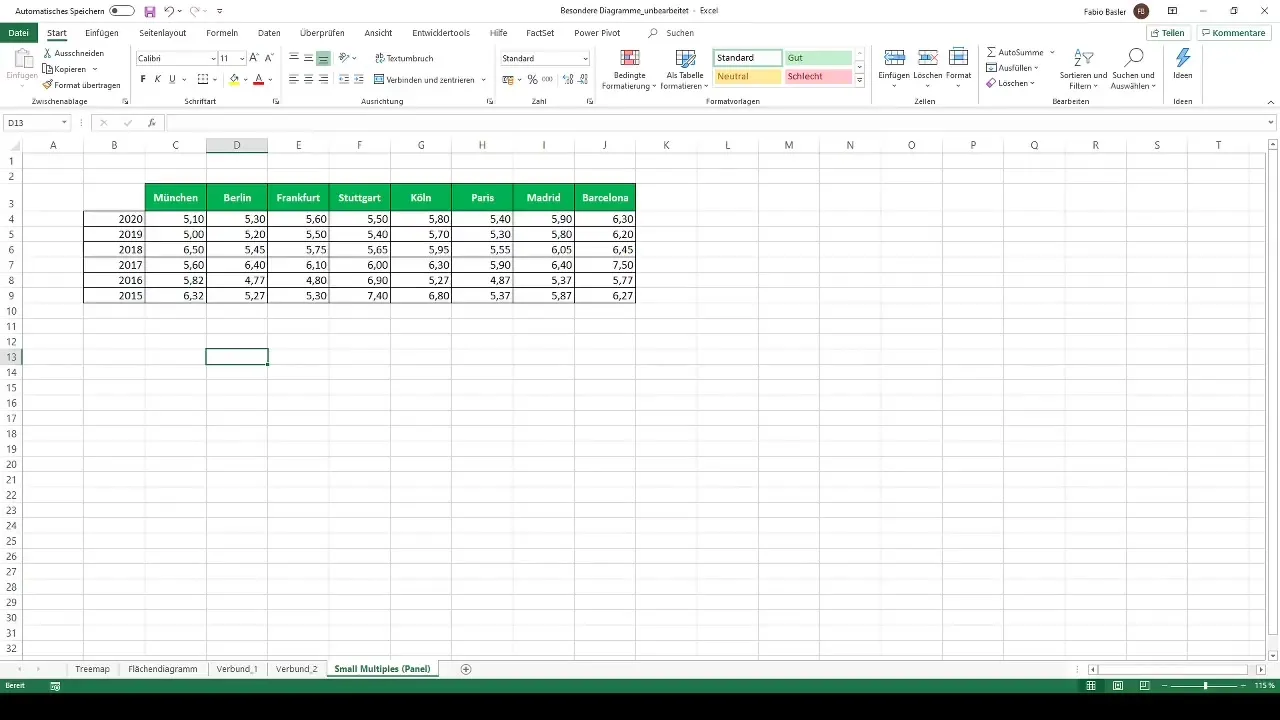
2. Valitse ensimmäinen kaaviotyyppi
Aloita ensimmäisen kaaviosi luominen. Valitse sijainnin München tiedot ja käytä 2D-linjakaavioiden toimintoa. Tämä kaavio antaa sinulle aluksi yleiskatsauksen Münchenin kehityksestä.
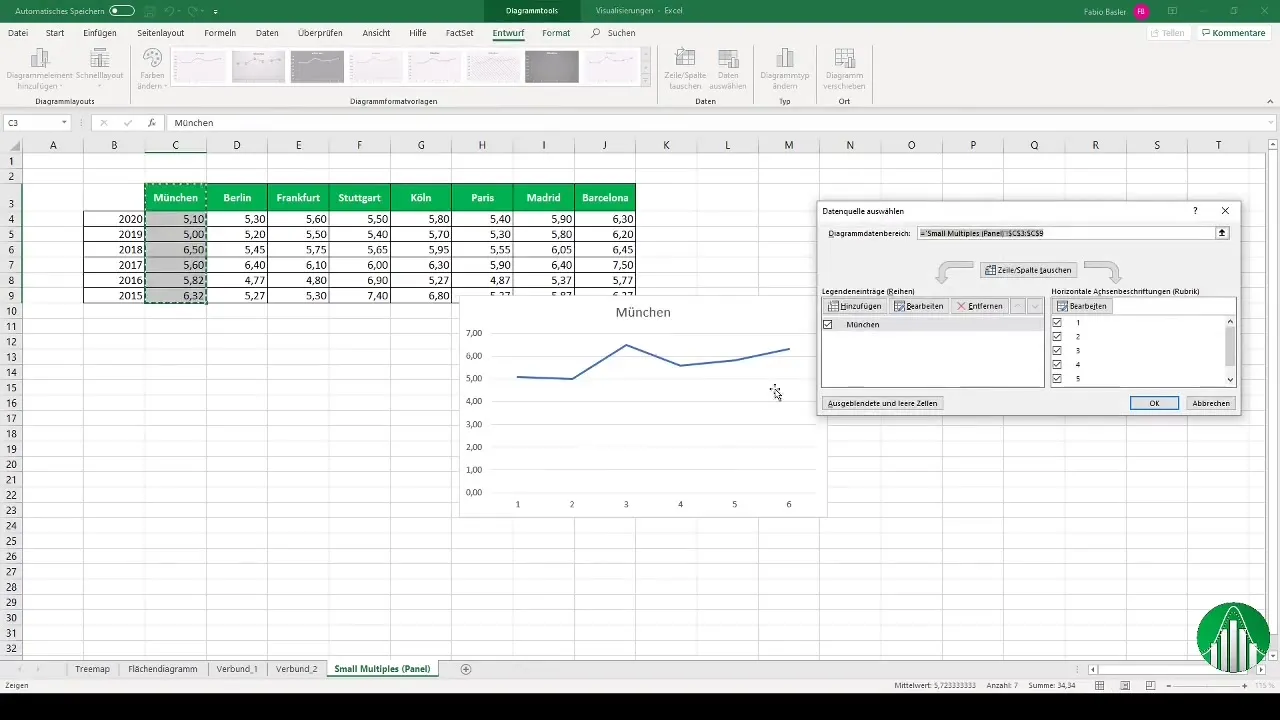
3. Muokkaa kaaviota
Kun olet luonut ensimmäisen kaavion, muokkaa sitä vastaavasti. Aseta vaaka-akseli ajalle ja pystyakseli näyttämään arvot. Huolehdi, että akseleiden kuvaukset on mukautettu niin, että kaikki on selvää ja ymmärrettävää.
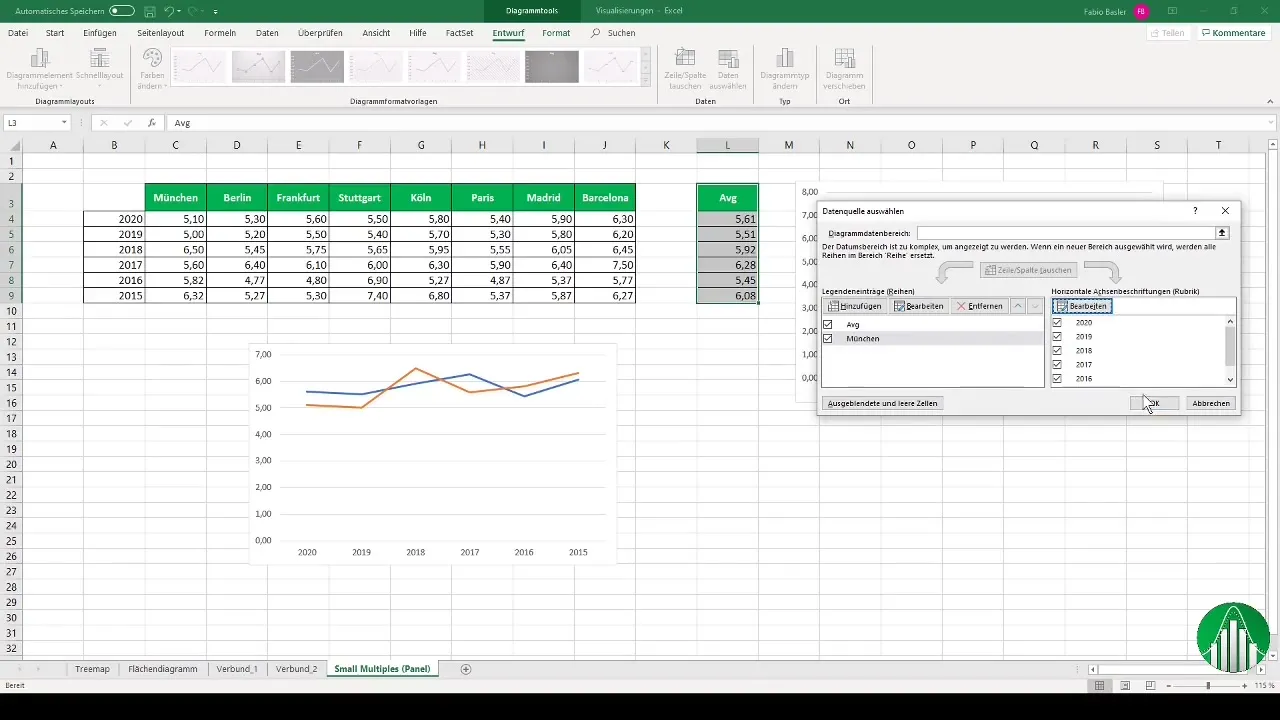
4. Keskiarvon laskeminen
Paneelikaavioiden tärkeä näkökohta on viitearvon käyttö. Laske aritmeettinen keskiarvo (Average) kaikkien sijaintien yli. Tämä auttaa sinua näkemään, miten yksittäiset sijainnit käyttäytyvät verrattuna keskiarvoon.
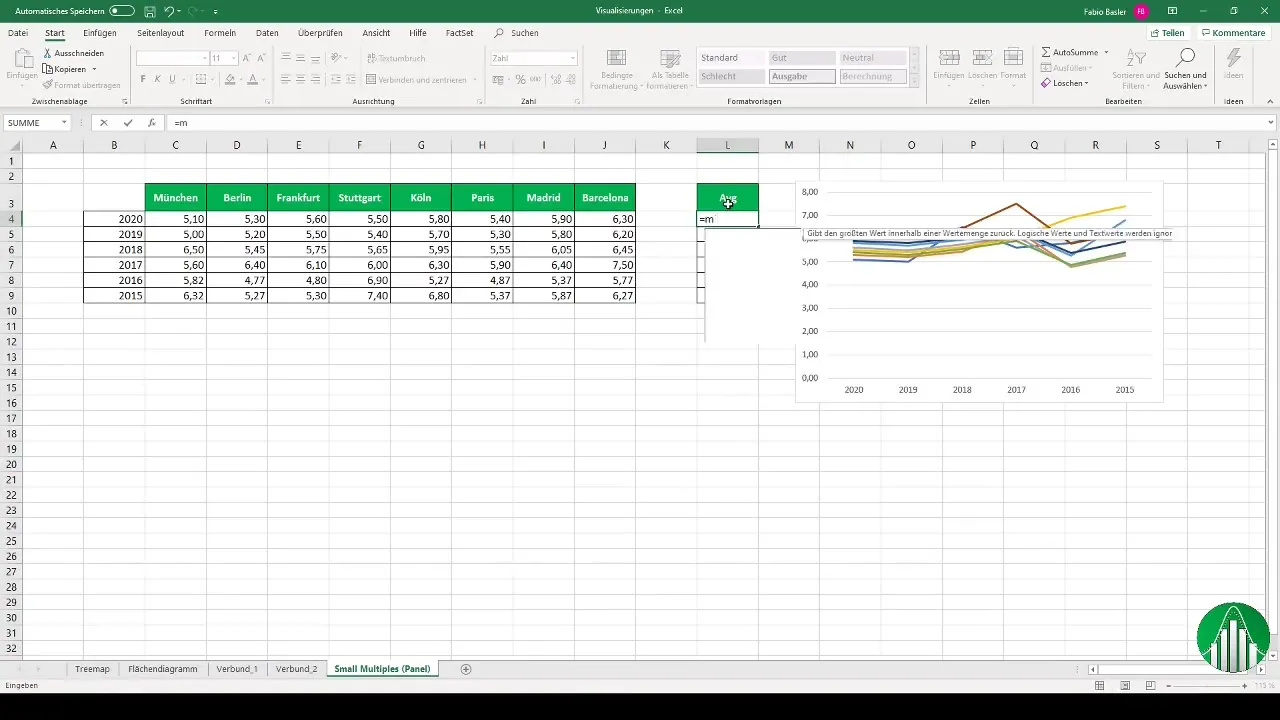
5. Lisää tietosarjoja
Nyt voit lisätä muita tietosarjoja kaavioosi. Aloita luomalla useita kaavioita ja lisää vähitellen tiedot muille kaupungeille. Tämä takaa paremman selkeyden ja helpottaa vertailuja. Kopioi kaavio seuraavalle kaupungille, tässä tapauksessa Berliinille, ja mukauta tiedot sen mukaisesti.
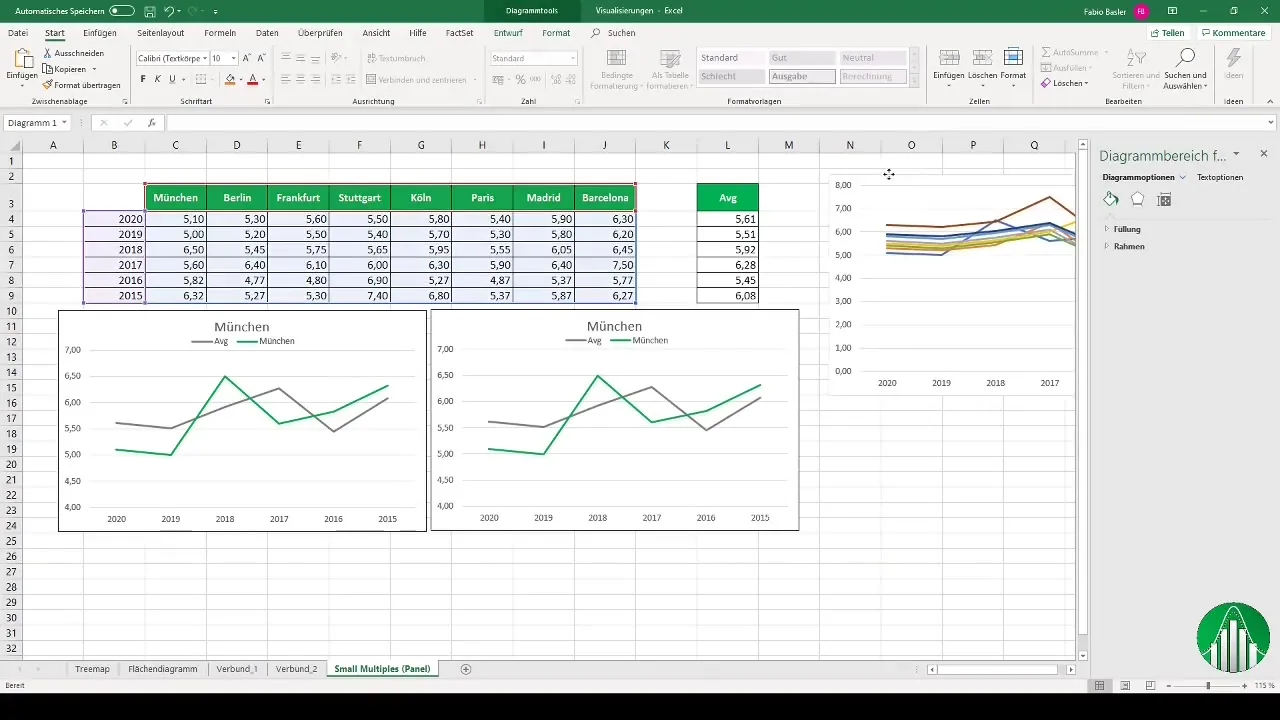
6. Visualisoi muita kaupunkeja
Voit jatkaa tätä prosessia kaikille muille kaupungeille, jotka haluat visualisoida kaaviossasi. Näin saat selkeän kokoelman kaavioita, jotka yhdessä antavat kattavan yleiskatsauksen eri sijainneista.
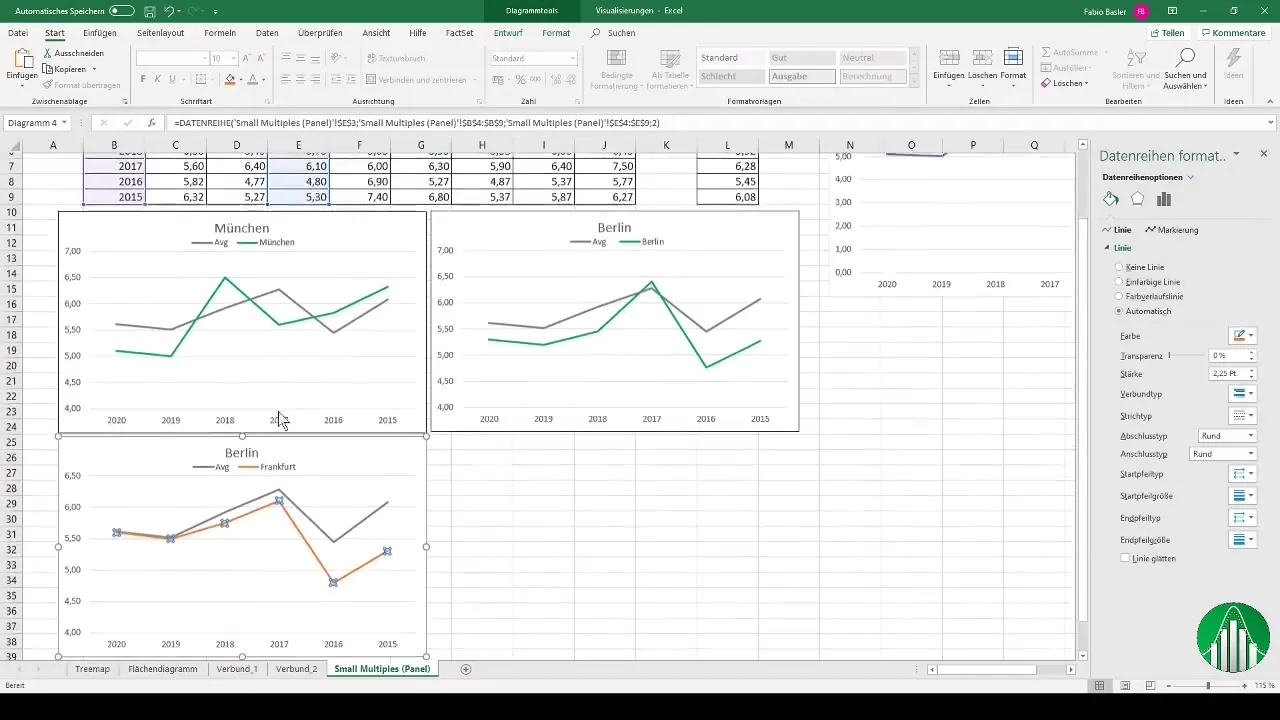
7. Yhdistä kaaviot
Kun olet luonut kaikki Paneelikaaviot, voi olla hyödyllistä yhdistää ne esitykseen, esimerkiksi PowerPointiin. Voit ryhmitellä kaaviot ja esitellä ne yhdessä paikassa selvän tiedon välittämiseksi.

8. Optimoi kokonaisvaikutelma
Hyvin suunniteltu Paneelikaavio tekee sisällöstä heti ymmärrettävämpää. Huolehdi selkeiden otsikoiden, selitteiden ja merkintöjen lisäämisestä korostaaksesi tärkeimpiä kohtia katsojillesi. Kontrastisten värien käyttö voi myös auttaa erojen paremmin näkymiseen.
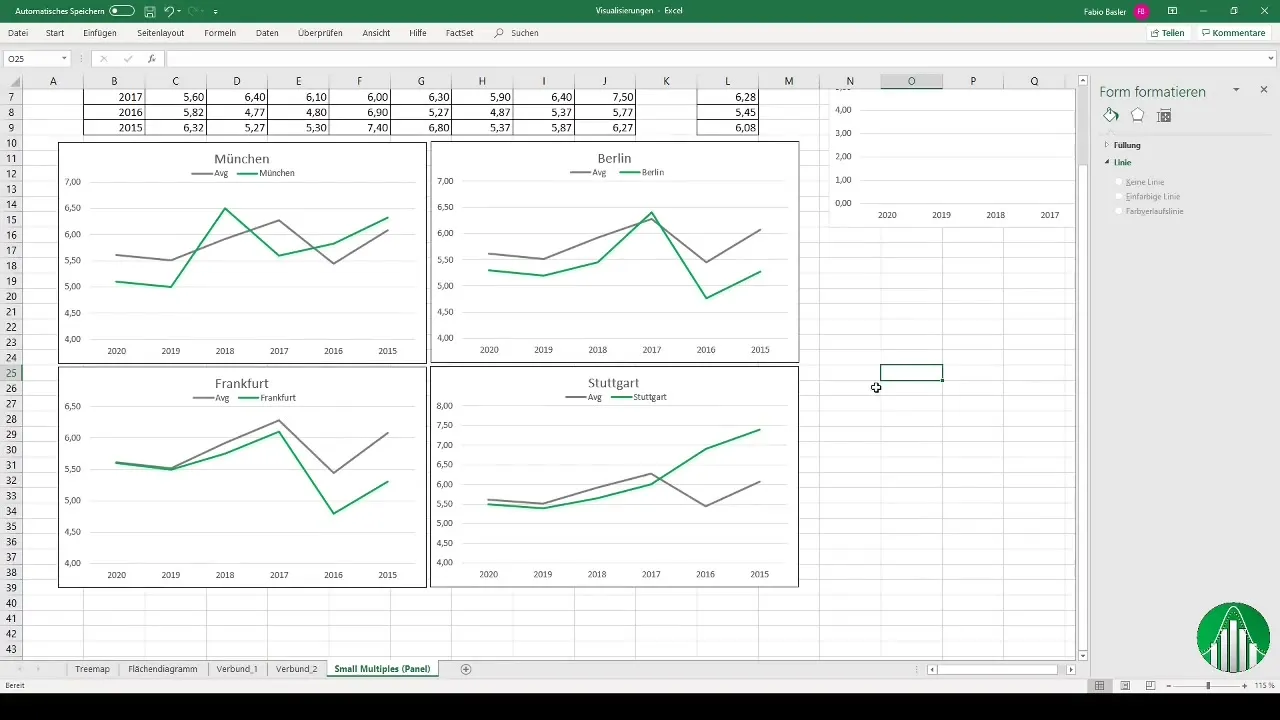
Yhteenveto
Olet oppinut tässä oppaassa mitä ovat paneeli-kaaviot ja miten voit luoda ne tehokkaasti Excelissä. Visualisoimalla useita tietueita erillisissä kaavioissa saat arvokkaita näkemyksiä ja vertailuja, jotka voivat olla hyödyllisiä taloussuunnittelussa tai muilla aloilla.
Usein kysytyt kysymykset
Mikä on paneeli-kaavio?Paneeli-kaaviot ovat datan visualisointimuoto, jonka avulla voit luoda useita kaavioita rinnakkain helpottaaksesi eri tietueiden vertailua.
Miten lasken keskiarvon Excelissä?Voit laskea keskiarvon Excelissä käyttämällä funktiota =KESKIARVO(alue), jossa määrität tiedon alueen, jolle keskiarvo lasketaan.
Voinko helposti kopioida paneeli-kaavioita?Kyllä, voit kopioida jo luodun kaavion Excelissä käyttämällä Ctrl + C ja sitten liittämällä sen käyttämällä Ctrl + V, jotta voit mukauttaa tiedot toisille kaupungeille tai aikajaksoille.
Ovatko paneeli-kaaviot hyviä PowerPoint-esityksiä varten?Kyllä, paneeli-kaaviot ovat erittäin tehokkaita esityksissä, koska ne esittävät monimutkaiset tiedot selkeässä muodossa ja auttavat yleisöä ymmärtämään oleelliset tiedot nopeasti.


